Как прикрепить файл к письму в почте Яндекса и Майл ру
Часто возникает необходимость прикрепить файл к электронному письму. Например, нужно прикрепить скриншот, резюме, отчет, презентацию, таблицу или иной файл. Что такое «прикрепить файл к письму»? Это значит, что
- сначала Вы создаете файл или находите готовый файл на своем компьютере,
- потом пишете в своей почте электронное письмо, в котором, в частности, указываете на наличие в письме прикрепленного файла
- и, наконец, прикрепляете к письму заранее подготовленный файл.
Содержание:
1. Какие файлы можно прикрепить к почте
2. Прикрепляем файл к письму в почте Яндекса
3. Как прикрепить файл к письму в почте Mail.ru
4. Определяем с первого взгляда, что в полученном письме есть прикрепленный файл
Какие файлы можно прикрепить к почте
Практически любые файлы можно отправить по почте, ограничением может быть слишком большой размер файла.
В почте mail.ru можно прикрепить к письму до 100 файлов, размер каждого из которых до 2 ГБ.
В Яндекс.Почте, если размер вложений превышает 25 МБ, файлы автоматически загрузятся на ваш Яндекс.Диск в папку «Почтовые вложения». Максимальный размер файла, загружаемого на Яндекс.Диск, — 10 ГБ. Число таких вложений в письме не ограничено.
Все варианты создания файлов, которые потом можно прикрепить к своему письму, я не берусь перечислить. Перечислим основные варианты, как можно создать файл с помощью разных программ и редакторов:
- Подготовить скриншот со своего экрана. Снимок экрана (скриншот) — это тот файл, который можно прикрепить к письму.
- Создать файл в Блокноте (это стандартная программа Windows), либо в текстовом редакторе WordPad (встроен в Windows), или в текстовом редакторе Microsoft Word.
- Получить файл в графических редакторах, например, в бесплатном Paint, Фотошопе, бесплатном Gimp (http://gimp.org/).
- Подготовить файл с помощью электронных таблиц Microsoft Excel.
- Создать файл с красивой презентацией с помощью программы Microsoft Power Point.
- Получить файл c помощью бесплатных лицензионных пакетов OpenOffice http://ru.openoffice.org/, либо LibreOffice https://www.libreoffice.org/.
- Поможет создать аудио-файл программа для работы со звуком Audacity (https://sourceforge.net/projects/audacity/?lang=ru).
- Для получения видео-файла можно использовать программу для работы с видео UVScreenCamera (http://uvsoftium.ru/UVScreenCamera.php),
- Когда требуется создать pdf-файл, можно это сделать в программе doPDF (https://www.dopdf.com/)
- и так далее.
Сколько файлов можно прикрепить к письму
К письму можно прикрепить один файл, либо несколько файлов. Когда к одному письму прикрепляют сразу много файлов, то это не всегда удобно для получателя такого письма.
Зачастую лучше отправить несколько писем, к каждому из которых прикреплено по одному или по 2-3 файла. Впрочем, решение о количестве писем и прикрепленных файлов принимает каждый пользователь самостоятельно.
Как из нескольких файлов получить один файл, чтобы потом прикрепить этот файл к письму?
Можно создать новую папку, объединить несколько файлов в одной папке. Затем эту папку с файлами заархивировать. В итоге получится один файл с архивом, в котором находится несколько файлов. Потом можно прикрепить этот файл с архивом к почте.
Для архивации есть архиваторы winRar и бесплатная лицензионная программа 7-zip (https://7-zip.org.ua/ru/). Подробнее: Как несколько файлов сделать одним, чтобы прикрепить на сервисе или отправить один файл
Как прикрепить файл к письму: общая схема
Сначала Вы пишете электронное письмо. В тексте письма можно упомянуть о том, что к этому письму есть прикрепленный файл с краткой информацией о содержании файла, например, так: «Для наглядности прилагаю к письму файл со скриншотом» или «В прикрепленном файле посмотрите скриншот с изображением проблемы на моем ПК».
После того, как письмо написано, а также заполнены поля «Кому» и «Тема», можно прикрепить файл к письму. Затем письмо можно отправлять.
Разберем подробно, как прикрепить файл к письму на примере двух почтовых ящиков Яндекса и Майл ру. Такая функция для разных почтовых ящиков — Yandex, Mail, Gmail, Rambler и других — везде одинаковая, особой разницы нет.
Как прикрепить файл к письму в почте Яндекса
О том, как создать почту на Яндексе, тем самым завести себе аккаунт на Яндексе и иметь возможность пользоваться всеми сервисами Яндекса, я писала в ЭТОЙ статье.
Итак, у нас есть почтовый ящик на Яндексе. Чтобы прикрепить файл к письму в Яндекс.Почте, начинаем с подготовки письма:
1) Кликаем по синей кнопке «Написать» (в левой колонке на рис. 1).
2) Пишем письмо, при этом заполняем поля «Кому», «Тема» и поле для письма. В поле «Кому» я предлагаю ввести свой адрес электронной почты. В итоге Вы отправите тестовое письмо самому себе. Таким образом Вы сможете проверить, как работает прикрепление файла к письму.
3) Затем щелкаем по кнопке «Прикрепить файл». Она имеет вид скрепки (цифра 1 на рис. 1):
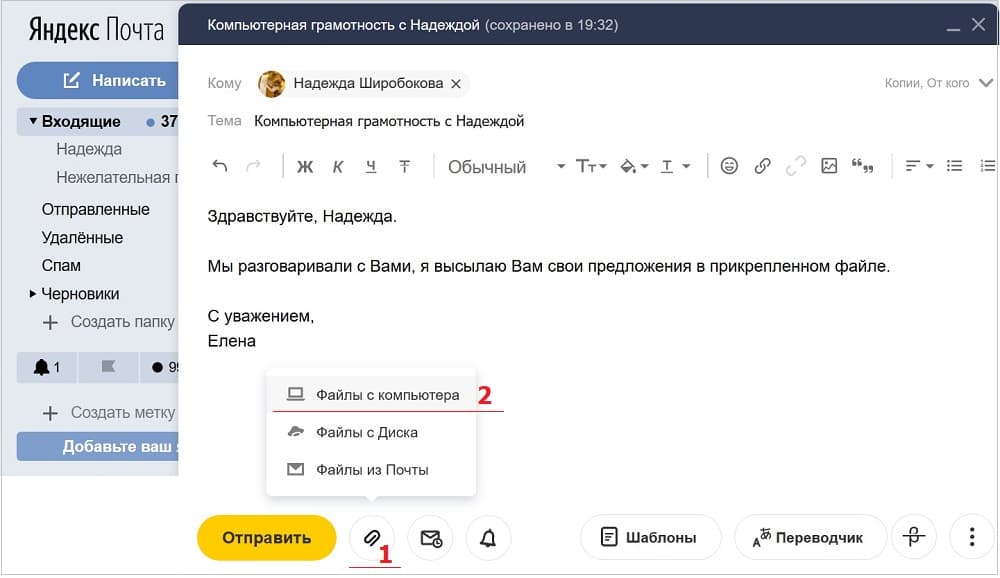
Рис. 1 (Кликните для увеличения). В Яндекс.Почте прикрепляем файл к письму и отправляем тестовое письмо самому себе.
Итак, Вы кликнули по кнопке в виде скрепки «Прикрепить файл» (цифра 2 на рис. 1). После этого появится меню со списком: «Файлы с компьютера», «Файлы с Диска», «Файлы из Почты».
Прикрепляем файл с компьютера к письму в Яндекс.Почте
Щелкнув «Файлы с компьютера» (2 на рис. 1), перед Вами откроется окно «Выгрузка файла» (так окно называется в браузере Мозилла FireFox, в других браузерах название может отличаться).
- В открывшемся окне надо найти на своем компьютере файл (или несколько файлов) для прикрепления к письму.
- Один раз кликнуть левой кнопкой мыши по найденному файлу или по нескольким файлам, расположенным в одной папке. Тогда файл (или файлов) будут выделены, то есть, отмечены галочкой — цифра 1 на рис. 2.
- Убедиться, что в поле «Имя файла» оказался нужный файл (или несколько файлов) — 2 на рис. 2.
- После этого щелкнуть по кнопке «Открыть» (цифра 3 на рис. 2):
Собственно, на этом прикрепление файла (или нескольких файлов) к письму закончено (рис. 3):
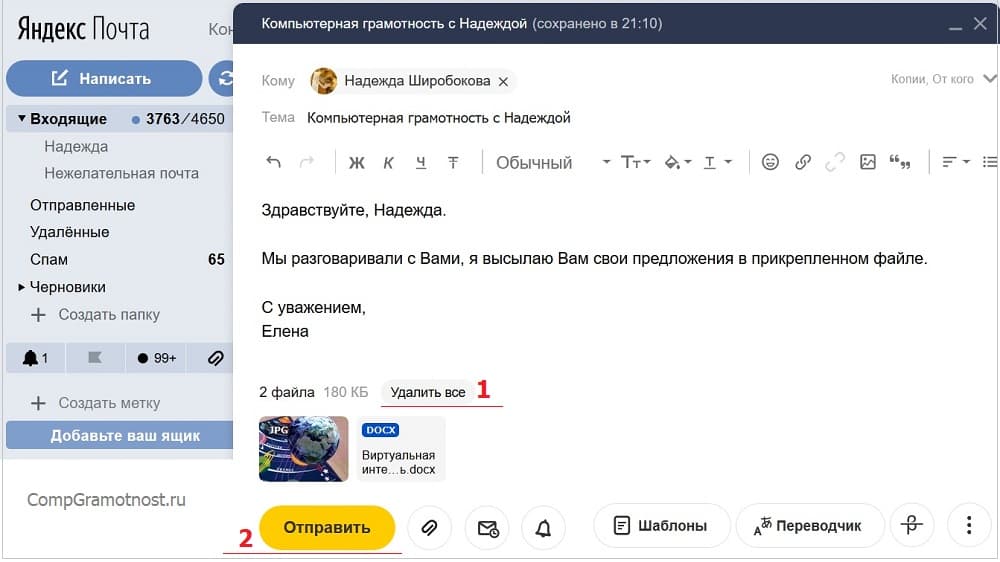
Рис. 3. Два файла (рисунок и текст) прикреплены к почте Яндекса. Нажимаем на кнопку «Отправить», чтобы послать письмо.
Подведем итоги. Письмо в Яндекс.Почте написано, все необходимые поля заполнены, файлы прикреплены. Осталось лишь нажать на желтую кнопку «Отправить» (цифра 2 на рис. 3).
Прежде чем нажать на кнопку Отправить в Яндекс.Почте
Если Вы передумали прикреплять файлы, нажмите «Удалить все» (1 на рис. 3).
Чтобы удалить только один файл, подведите к нему мышку. Тогда в правом верхнем углу появится крестик. Достаточно кликнуть по этому крестику и файл будет удален из письма. Но при этом файл останется на компьютере.
Удаленные файлы будут автоматически откреплены от письма, но они останутся на своем месте на компьютере.
Можно прикрепить несколько файлов из разных папок к одному и тому же письму. Опять кликаем по кнопке «Прикрепить файл», находим файл, кликаем по «Открыть».
Если файлы небольшого размера, то прикреплять к одному письму можно много файлов. На рис. 3 прикреплено два файла:
- рисунок с именем «chto takoy … .jpg» и
- текст с именем «Виртуальная интерактивность.docx».
Иногда удобнее создать новую папку, все файлы для прикрепления к письму положить в эту папку, папку заархивировать и потом файл с архивом прикрепить к письму так же, как прикрепляется обычный файл.
После того, как поля в письме заполнены, один или несколько файлов прикреплены, нажимаем на желтую кнопку «Отправить» (2 на рис. 3).
Теперь при желании можно посмотреть на свое письмо с прикрепленным файлом в папке «Отправленные».
Как прикрепить файл к письму в почте Mail.ru
В своей почте Mail.ru нажимаем кнопку «Написать письмо» (1 на рис. 4) и заполняем поля «Кому», «Тема» и пишем текст сообщения.
В качестве теста, при желании можно прикрепить файл и отправить письмо самому себе. Это значит, что в поле «Кому» надо ввести свой e-mail адрес.
После того, как поля заполнены и текст письма написан:
- Кликаем по кнопке «Прикрепить файл» (2 на рис. 4).
- После этого открывается окно «Выгрузка файла» (такое же, как на рис. 2 выше для Яндекса) или окно с похожим по смыслу названием «Открытие».
- Находим файл на своем компьютере или несколько файлов, которые нужно прикрепить к письму.
- Кликаем левой кнопкой мыши один раз по имени файла, чтобы выделить его. Либо выделяем несколько файлов, если они находятся в одной папке.
- Щелкаем по кнопке «Открыть».
На этом все – файл прикреплен к письму в mail.ru (рис. 5):
Здесь черный крестик напротив прикрепленного файла (1 на рис. 5) предназначен для открепления файла от письма, то есть, для удаления файла из письма (но НЕ из компьютера).
В завершении надо нажать на кнопку «Отправить» (2 на рис. 5).
Как прикрепить к письму Майл ру файл, находящийся в Загрузках
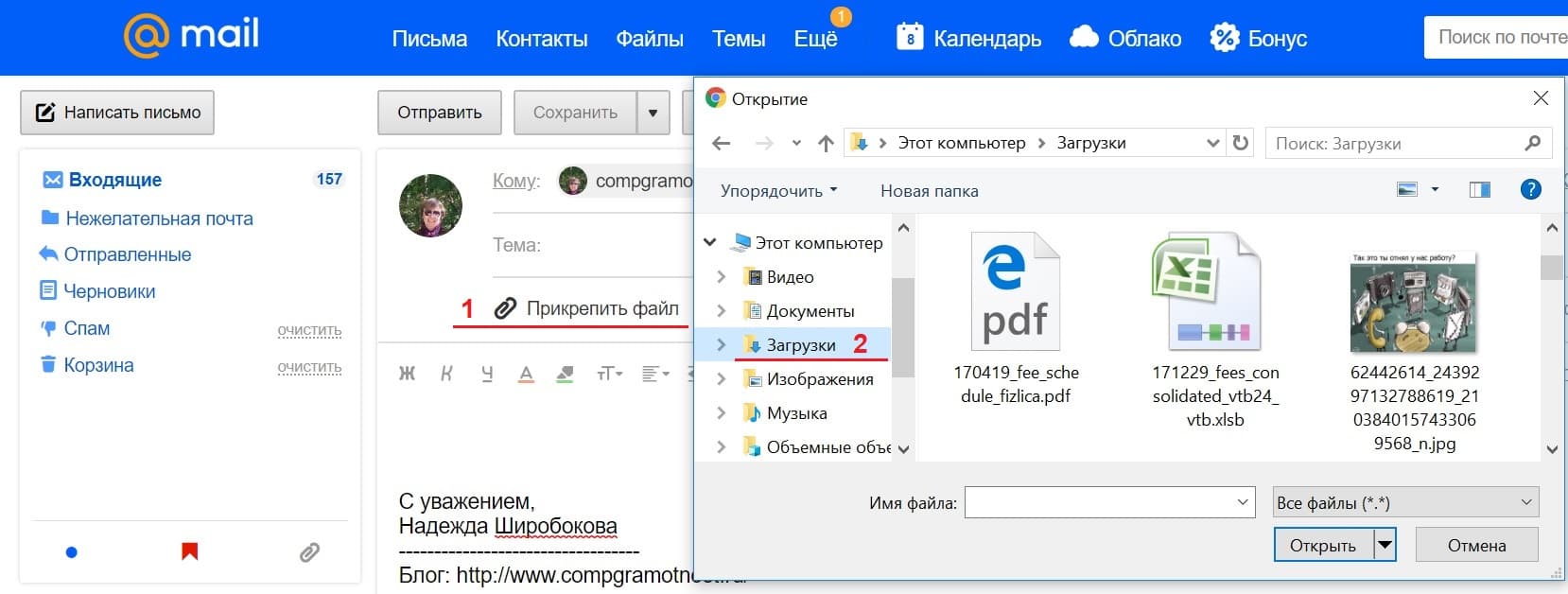
Рис. 5.1. (Кликните для увеличения). Прикрепляем к письму файл, который расположен на компьютере в «Загрузках».
Цифра 1 на рис. 5.1 — кликаем «Прикрепить файл»;
2 на рис. 5.1. — в окне «Открытие» щелкаем папку «Загрузки». В ней находим нужный файл, кликаем по нему и жмем на кнопку «Открыть». В итоге файл прикреплен к письму.
Как определить, что к письму прикреплен файл
Яндекс.Почта
Если к письму в Яндекс.Почте прикреплен файл, то во «Входящих» (либо в «Отправленных») письмах Вы увидите значок со скрепкой напротив полученного письма. Скрепка обведена в красную рамку на рис. 6. Такая скрепка означает, что в этом письме есть прикрепленный файл или их несколько.
Если нажать на скрепку, то прикрепленные к письму файлы можно скачать на свой компьютер. Также можно открыть письмо и после этого при необходимости скачать прикрепленные файлы.
Почта Майл ру
Если в почте mail.ru рядом с письмом имеется значок скрепки, значит, есть прикрепленный файл один или несколько):
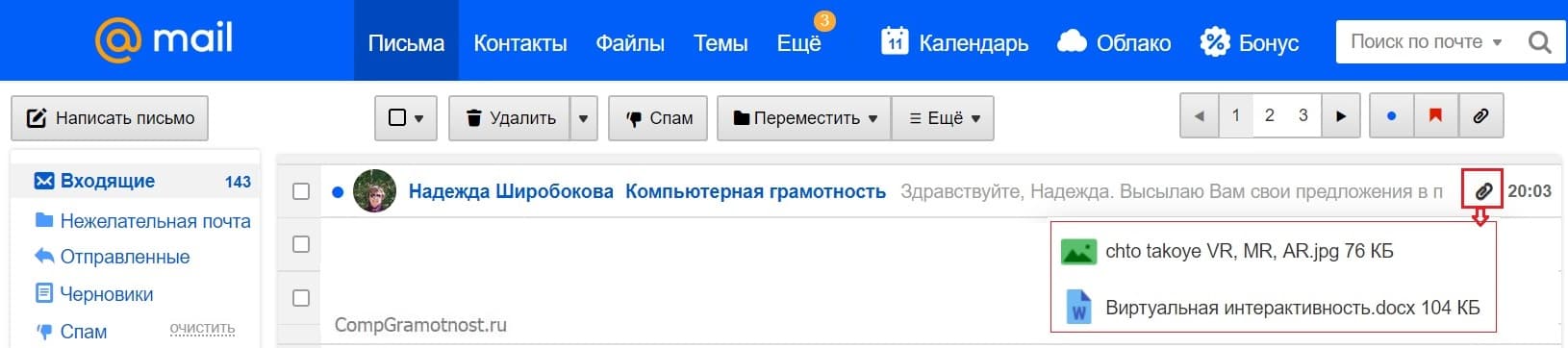
Рис. 7 (кликните для увеличения). Значок скрепки дает понять, что к письму в почте mail.ru прикреплен файл.
Можно кликнуть по значку скрепки (в красной рамке на рис. 7).
Тогда Вы увидите в выпадающем окне список прикрепленных файлов (рис. 7). Заодно можно подумать, стоит ли открывать эти файлы. Если отправитель подозрительный, то прикрепленные файлы НЕ стоит открывать.
Обратите внимание, что в верхнем синем меню на рис. 7 есть ссылка «Файлы». Если кликните по «Файлы», то увидите список всех присланных Вам файлов из всех ваших письмах.
Если Вы удаляете письмо из своей почты, то одновременно с письмом удаляются и прикрепленные к нему файлы.
Упражнение «Как прикрепить файл к письму»
Напишите три письма самому себе (на свой почтовый ящик):
- С одним прикрепленным файлом.
- Затем с несколькими прикрепленными файлами.
- Создайте архив из нескольких файлов.
Пошлите все три письма со своего почтового ящика на собственный ящик. Проверьте в своей почте, как открываются прикрепленные файлы в каждом из трех писем.
Например, если упражнение выполнять мне, то я буду тренироваться, посылая письма с прикрепленными файлами с ящика admin@sosenki-sok.ru на тот же ящик admin@sosenki-sok.ru
Дополнительные материалы:
1. Почему не открываются вложения в электронном письме: 6 причин
2. Почему не стоит хранить важные файлы в электронной почте
3. В почте Mail ru можно написать письмо в будущее
4. Как в Яндекс.почте отправить письмо себе в будущее или прямо сейчас и зачем это нужно?
5. Как вложить файл в письмо в Gmail почте на компьютере с Windows 10
Опубликовано 19 апреля 2012.
Обновление 11 апреля 2019, последнее 31 мая 2020.


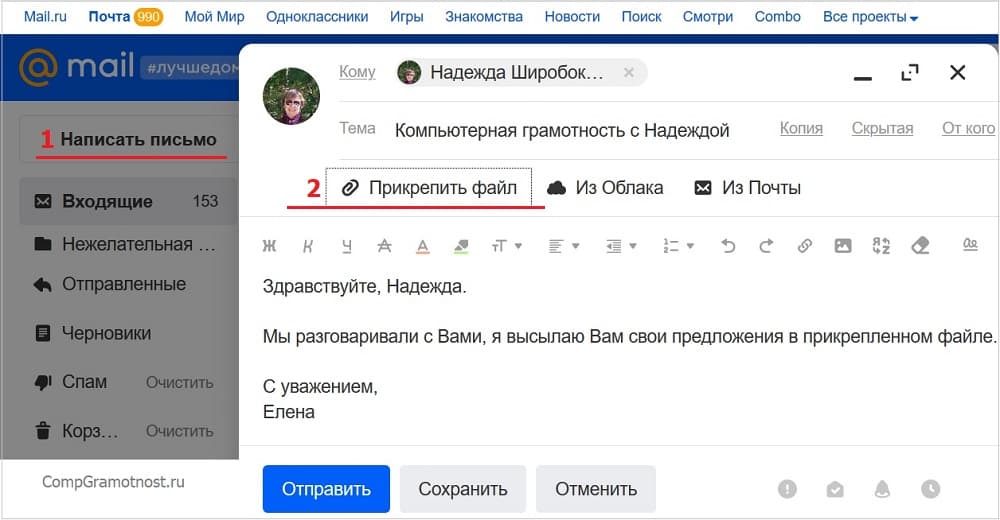
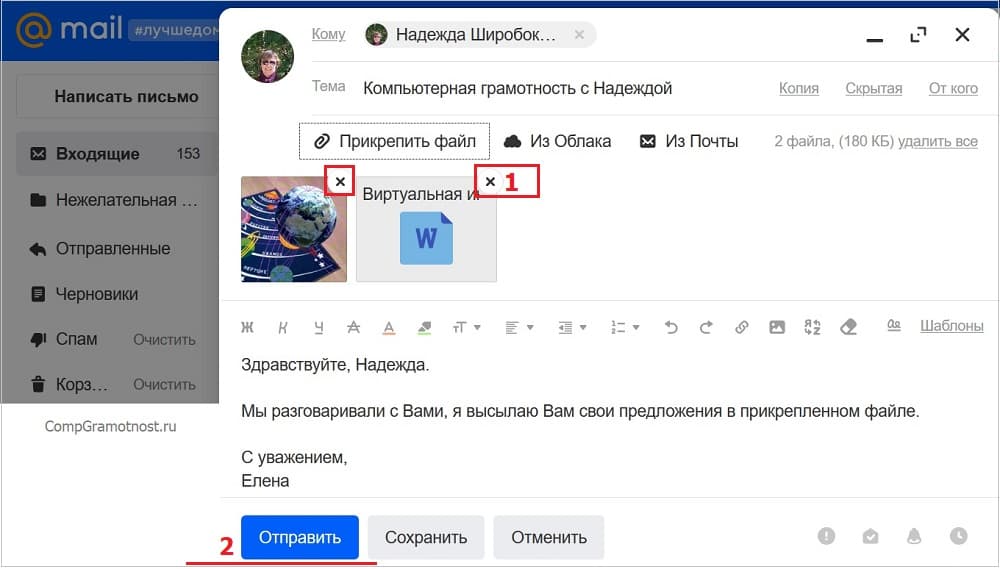

Здравствуйте, Надежда! Большое Вам спасибо за подробное и ясное изложение последовательности операций при отправке письма с вложением в Яндекс почте. Как -то так получилось, что дожив до 86 лет я оказался не очень силён в компьютерной грамоте. Когда моё срочное письмо к дочери отправилось, несмотря на все мои попытки, без вложения важного документа, я начал было паниковать, но потом решил: надо поискать совета в сети. К счастью, мне встретился Ваш материал. Я быстро нашёл причину своей неудачи и второе письмо отправилось с документом. Доброго Вам здоровья и удачи во всех Ваших делах. С уважением. Игорь
Благодарю, Надежда.
Уважаемая Надежда, хорошая тема и достаточно полно освещена.Давно пользуюсь почтой «Mail ru» и всё равно с удовольствием, снова, прочитал и нашел для себя новое. Благодарю Вас. С уважением, Евгеньевич.
ясно как поместить 60 Мб в яндекс ящик . ну а как дальше отправить его на другой конец света ??
После того, как файл прикреплен к письму, нажмите на кнопку «Отправить». То есть, надо сделать то же самое, что Вы делаете при отправке обычного письма в Яндекс.почте.
После того, как вы ввели тему письма , нажмите на значек «скрепки». Далее нажмите «Прикрепить файлы». Выберите файл на своем компьютере и нажмите «Загрузить». Точно также, как и в обычной рассылке — вы можете прикрепить неограниченное количество файлов общим весом 5 Mb.
Спасибо за помощь — ясно, просто доходчиво!
У меня возникла проблема с нахождением файла,мне прислали письмо с файлом ,но я не могу этот файл найти,смотрела в разделе файлы,но там пишет ,что файлов нет.Пожалуйста,помогите!Файл срочно нужен,где в майле я могу его открыть?
Если в письме нет значка скрепки, как на рисунке, то это означает, что файл забыли прикрепить, увы, так бывает.
Огромное спасибо,а то я уже перенервничала.
Кроме файлов с компьютера, вы можете прикреплять к письму те файлы, которые уже находятся в вашем почтовом ящике.
Спасибо заранее. Буду учиться у Вас. Анатолий
Уважаемая Надежда. К сожалению, ответа на свой вопрос я не нашла. Я написала письмо, хотела прикрепить файл, но когда я нажала на кнопку «прикрепить», появились случайно выбранные файлы, как среди них найти нужный? у меня их не одна тысяча уже, неужели все перебирать?
с Уважением Галина Нестеренок
Уважаемая Галина, боюсь, что перебирать файлы придется, чтобы найти нужный Вам файл. Прежде чем отправлять письмо, желательно найти на своем компьютере файл для отправки — в какой он папке, на каком диске. На рис. 2 в верней строке есть строка «Папка», там есть маленький треугольник. Кликнув по нему, можно будет переходить на другие папки и искать в других папках свой файл.
В статье я вскользь упоминаю, что прежде чем отправлять письмо, можно создать новую папку, например, на Рабочем столе, и туда скопировать нужные файлы для отправки по почте. Или поместить файл для отправки на Рабочий стол, может, там Вы его быстрее найдете.
Кстати, можно файлы отправлять другими способами, например, так:
https://sosenki-sok.ru/diski/kak-pereslat-fajl-bolshogo-razmera-ot-20-mb-do-50-gb
спасибо за полезные советы!
Очень благодарна!!!
Выражаю огромную благодарность за статью, всё грамотно и доходчиво! Надеюсь узнать ещё больше по вашим статьям! СПАСИБО!
Милая Надюша! пишу снова—все получилось,хотя в моем ноотбуке все немножко иначе—но принцип ясен и все получилось!!!Будьте здоровы!!!
Галина, хорошо, когда есть результат!
Пишите в комментарии к любой статье, что не понятно или не получается на компьютере. Я часто по таким вопросам пишу статьи. Например, эта статья «Как прикрепить файл к письму» тоже написана по вопросу читателя блога.
Надежда! Вы подарили мне надежду на освоение трудных для меня ситуаций на компьютере БЛАГОДАРЮ!!!
Здравствуйте, Надежда ! Спасибо.Очень доступный материал,хотя не все и сразу доходит. Не пойму,как расчитать кол-во символов в сообщениина 5 мб в
зависимости от шрифта,но это детали.Основное ясно.
Всего Вам доброго. С уважением Раиса.
Н А Д Е Ж Д А !
О Г Р О М Н О Е С П А С И Б О !
О Ч Е Н Ь З Д О Р О В О
Какой хороший у вас сайт .Много я читала ну такого нет ни где .Уже много узнала.Огромное Вам спасибо
Елена, спасибо!
размер файла 1,26 и 1,19
1.26 и 1.19 в терабайтах?
Владимир, какой размер прикрепляемого (вернее, никак не прикрепляемого) файла?
Спасибо всё понятно но всёравно неприкрепляется наверное слабый сигнал скорости 7,2 Мбит/с
Спасибо за доступное изложение. Очень помогло.
Спасибо; краткость и точность не в ущерб ясности — Ваш метод изложения. Как всегда — здорово!
:)
Роман, благодарю!
Большое, просто огромное спасибо!!!!
спасибо!